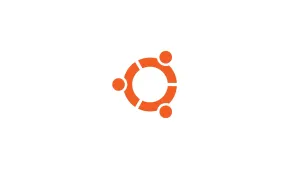Introducción
Una vez que se inicia el sistema de escritorio Linux, aparece una ventana de inicio de sesión. Esto lo muestra el administrador de pantalla. Un administrador de pantalla es una aplicación independiente del administrador de escritorio. Puede instalar y usar cualquier administrador de pantalla en su sistema.
Este tutorial lo ayudará a instalar múltiples administradores de pantalla en el escritorio de Ubuntu. También proporciona instrucciones para cambiar entre administradores de pantalla.
¿Qué es el Administrador de pantalla?
Un Administrador de visualización es un programa de acceso gráfico y un administrador de sesión responsable de la autenticación del usuario. Es una aplicación completamente separada del entorno de escritorio.
El Administrador de visualización también se conoce como el "administrador de acceso". En este tutorial, analizaremos 3 administradores de pantalla populares que son GDM, SDDM y LightDM. Algunos de los administradores de pantalla se instalan de forma predeterminada con el entorno de escritorio.
GDM3: es el administrador de pantalla predeterminado para el entorno de escritorio Gnome
LightDM: es un gestor de pantallas ligero y de código abierto
SDDM: es un administrador de pantalla para los sistemas de ventanas X11 y Wayland. KDE Plasma 5 lo usa como administrador de visualización predeterminado.
Instalar el Administrador de pantalla en Ubuntu
Aunque hay varios administradores de pantalla disponibles para el entorno de escritorio de Ubuntu. Pero nos centraríamos en tres principales: GDM, LightDM, XDM y SDDM. GDM (GDM3) es el Administrador de pantalla predeterminado para Ubuntu 16.10 y superior. Sin embargo, algunas de las otras versiones de Ubuntu prefieren usar LightDM como su administrador de pantalla predeterminado.
Utilice uno de los siguientes comandos para instalar Display Manager en el sistema Ubuntu.
- Instalación de GDM3:
- Instalación de LightDM:
- Instalación SDDM:
sudo apt install gdm3sudo apt install lightdm sudo apt install sddm Cambiar el administrador de pantalla en Ubuntu
Durante la instalación del administrador de pantalla, el programa de instalación le pedirá que cambie el administrador de pantalla predeterminado.
Después de la instalación, también puede cambiar el administrador de pantalla con el comando que se indica a continuación. Abra una terminal y escriba:
sudo dpkg-reconfigure gdm Use las teclas ARRIBA + ABAJO para seleccionar el administrador de pantalla y presione el botón Ok .
En caso de que el comando anterior falle, puede editar directamente el archivo / etc / X11 / default-display-manager y configurar el nuevo administrador de pantalla.
Conclusión
En este tutorial, hemos discutido los administradores de pantalla populares para el entorno de escritorio de Linux. También proporciona instrucciones para instalar y cambiar administradores de pantalla en un sistema Ubuntu.